教程:在 PhpStorm 中部署
本教程旨在引导您使用 PhpStorm 逐步配置和管理将代码部署到远程主机。
配置部署服务器
单击主工具栏上的 或按Ctrl+Alt+S打开“设置/首选项”对话框,然后选择“部署”页面(您可以通过从主菜单中选择“”访问同一页面)。
单击,然后在Add Server对话框中,输入您的服务器名称
MyRemoteServer并选择其类型(在我们的例子中,这是Local 或mounted folder):
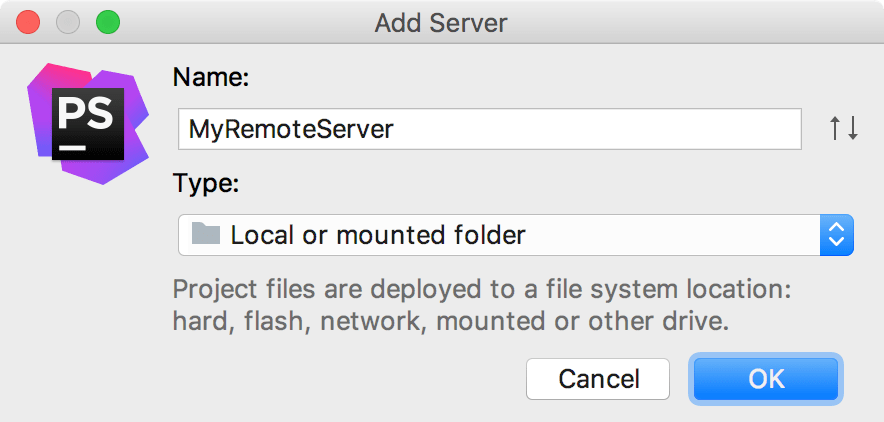
好的,新服务器已添加,但它仍然无效...它仅显示 Web 服务器 URL http://localhost,您将在其中实际浏览您上传的文件。
连接选项卡中指定了什么?
选择将上传项目文件的目录。在我们的例子中,这是 /Applications/MAMP/htdocs本地文件夹。您可以手动输入路径,也可以按Shift+Enter。)
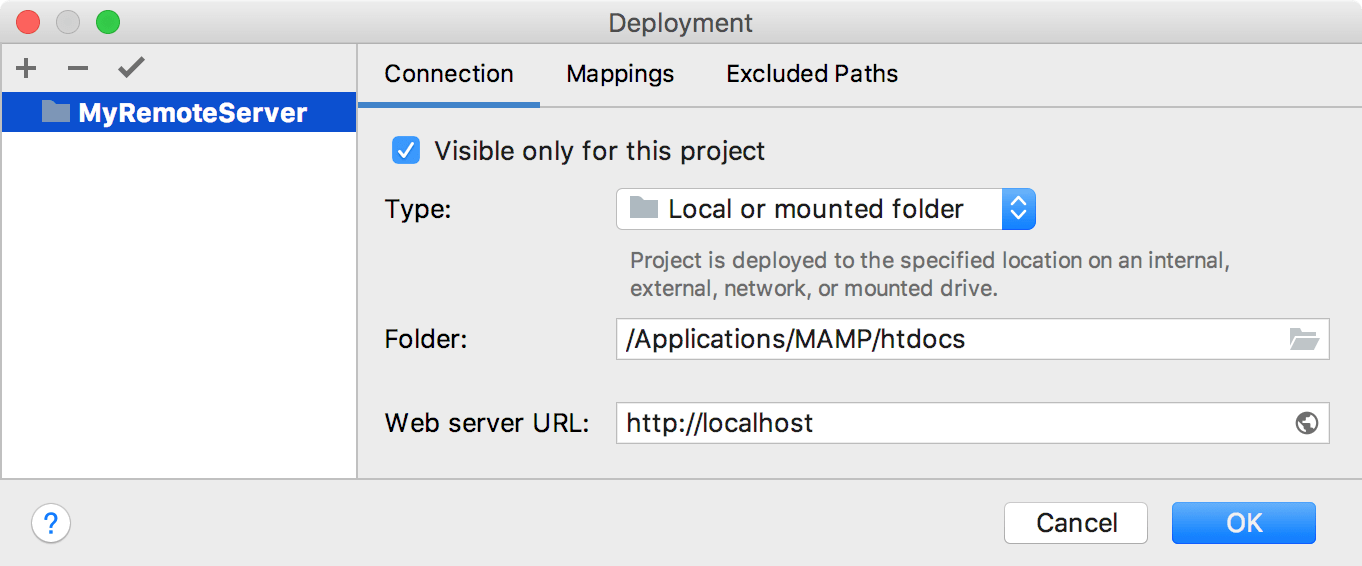
映射选项卡中指定了什么?
接下来,切换到映射选项卡。默认情况下,本地路径字段包含项目根目录的路径。但是,您可以选择项目树中的任何其他目录。让我们假设默认值。
在部署路径字段(默认为空)中,指定服务器上的文件夹,PhpStorm 将从本地路径字段中指定的文件夹上传数据:在此示例中,它是 myApp。此路径是相对于 Web 服务器根文件夹(即 /Applications/MAMP/htdocs )指定的。
最后,接受Web 路径的默认/值:
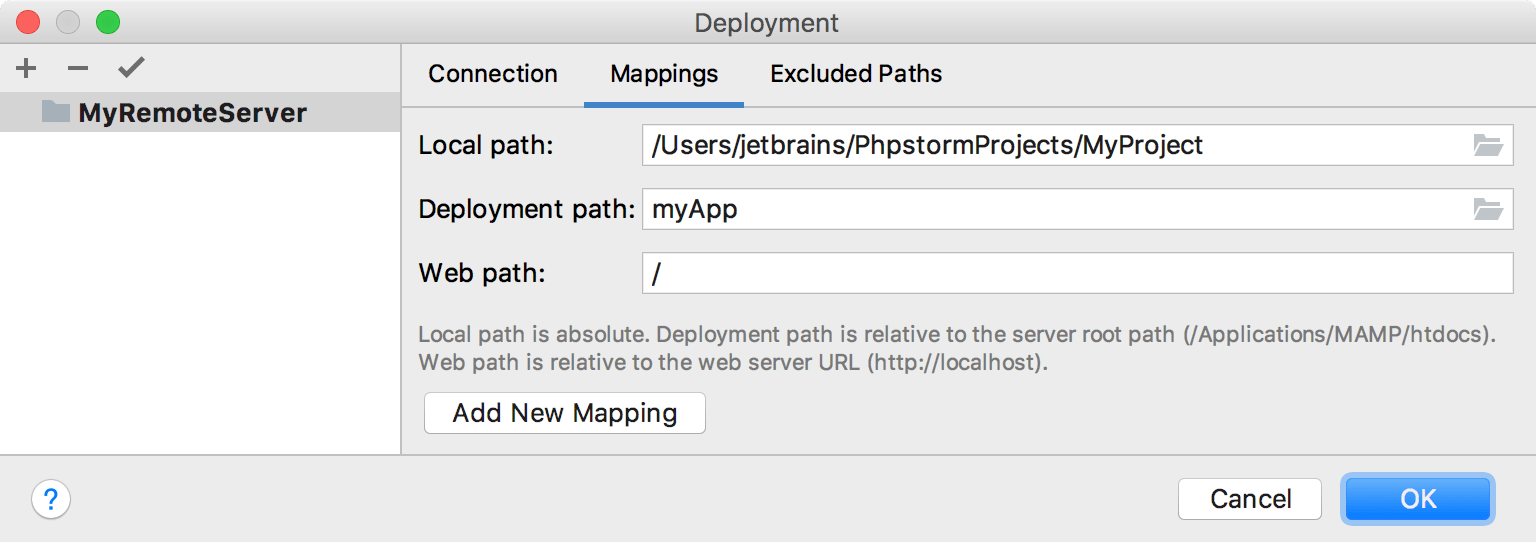
应用更改后,服务器就可以使用了。
浏览远程主机
要确保您的服务器已启动并正在运行,请选择在主菜单中 , PhpStorm窗口右侧出现Remote Host工具窗口:
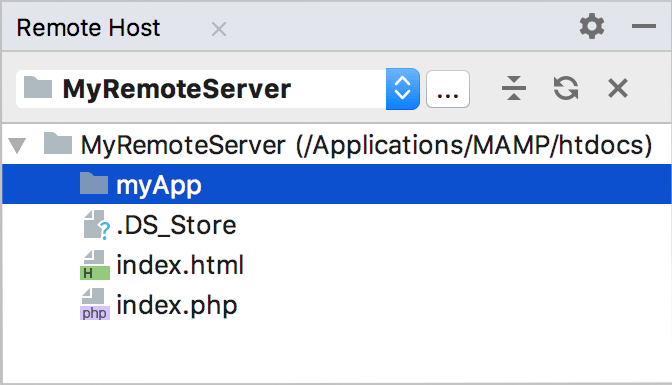
部署工具
接下来,让我们执行一些操作,看看会发生什么。
上传
首先,让我们将其中一个文件上传到远程服务器。
在“项目工具”窗口中,右键单击要上传的文件。在我们的例子中,让它成为header.php文件。从上下文菜单中,选择,然后查看上传结果。
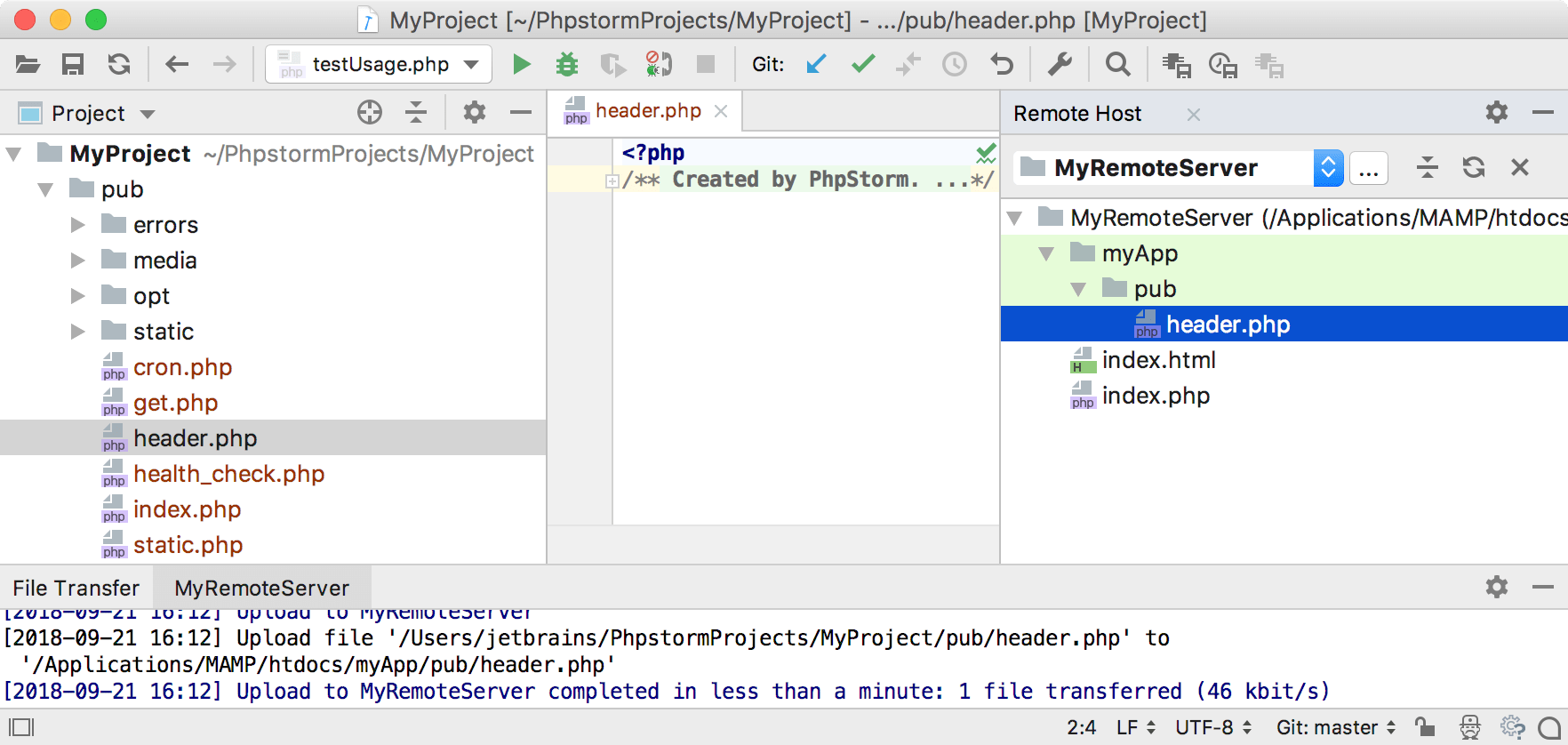
您还可以上传项目中每个目录的内容。例如,右击文件的父目录,即src header.php,选择从上下文菜单我们现在将整个目录上传到服务器:

比较远程和本地版本
header.php文件有一个本地副本和一个远程副本,它们是相同的。让我们修改本地版本。
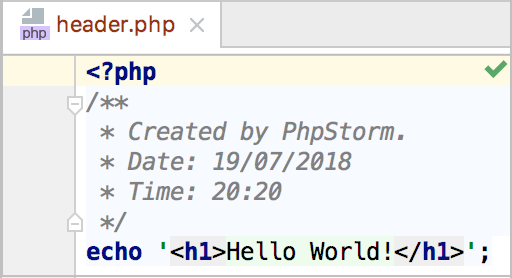
现在我们已经更改了本地版本。让我们确保 PhpStorm 知道这些变化。为此,请转到远程主机工具窗口工具窗口,然后右键单击 。从上下文菜单中,选择。PhpStorm 打开差异查看器。
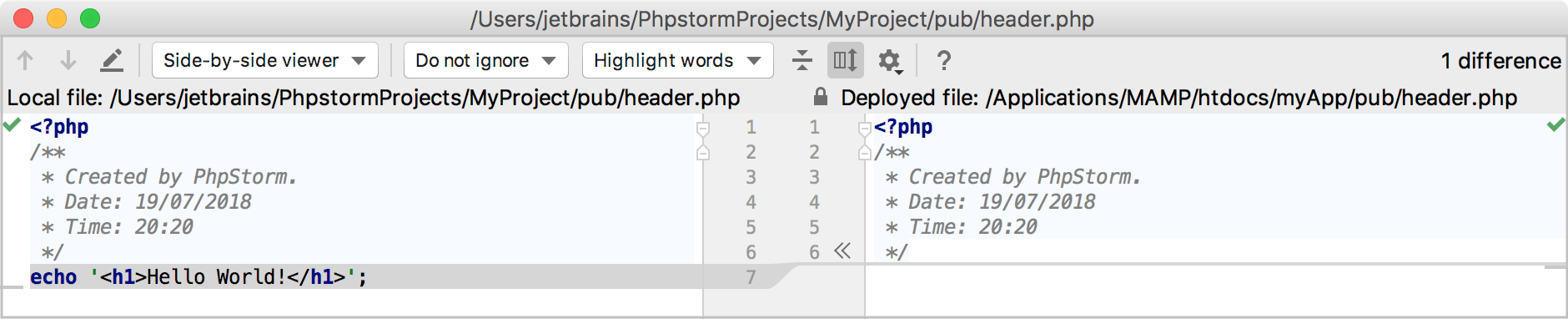
下载
在远程主机工具窗口工具窗口中,右键单击文件,然后在上下文菜单中选择从此处下载。PhpStorm 显示警告:
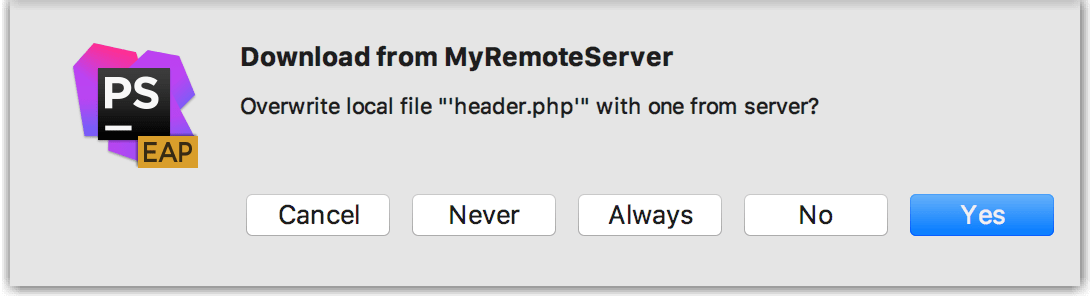
点击是:

如果之前已将其上传到服务器,您还可以下载整个目录。例如,如果您单击父pub目录并选择相同的命令,则将从服务器下载所有嵌套文件。
同步更改
做一个初步的步骤——回滚对 header.php文件的更改Ctrl+Z。
接下来,单击 header.php,然后在主菜单中选择 :
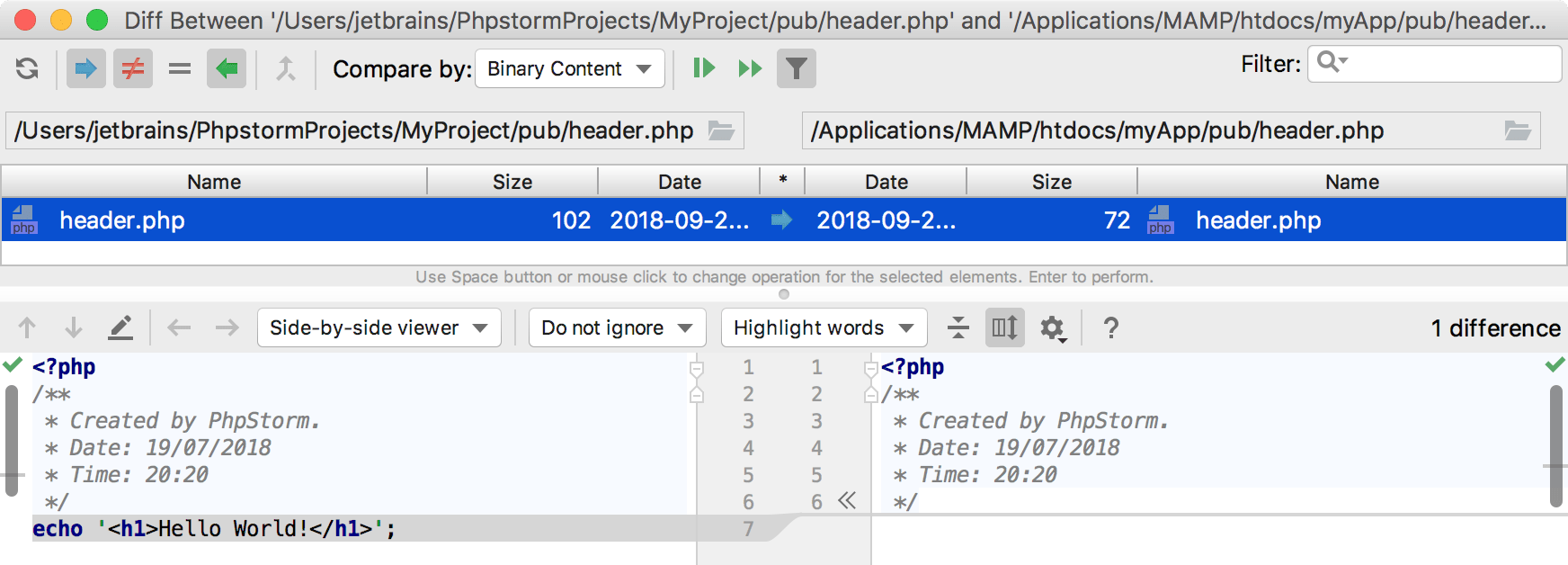
PhpStorm 显示差异查看器,您可以在其中接受或拒绝个别更改。
自动上传到默认服务器
当您需要在服务器上拥有与 PhpStorm 项目中完全相同的文件时,自动上传会有所帮助。自动上传意味着每当 IDE 发生变化时,它都会被部署到默认的部署服务器上。
将服务器定义为默认值
如果部署服务器的设置在更改文件的自动上传期间默认应用,则将其视为默认服务器。要将部署服务器定义为默认服务器,请执行以下步骤:
在部署页面上选择所需的服务器(在我们的例子中是MyRemoteServer)。您可以通过两种可能的方式打开此页面:设置/首选项 | 构建、执行、部署 | 部署或从主菜单
单击
。
启用自动上传
一旦设置了默认服务器,您就可以自动上传到该服务器。这可以通过以下两种方式完成:
打开部署选项(设置/首选项 | 部署 | 选项或主菜单中的选项),然后在将更改的文件自动上传到默认服务器字段中选择始终,或在显式保存操作。字段描述中解释了这两种选择之间的区别。
在主菜单中,选择。请注意,这种情况下的自动上传是在始终模式下执行的。
值得注意的是,不建议将Always模式部署到生产环境:在开发过程中可能会上传不完整的代码,这可能会破坏生产应用程序。
上传外部更改
默认情况下,如果文件被某些外部进程更改,PhpStorm 也会上传文件,例如VCS 分支更改、SASS 或 LESS 的编译或File Watcher。要更改此行为并跳过外部更改,请将已更改的文件上传到默认服务器设置为始终并选中跳过外部更改复选框:

概括
恭喜!您已经通过了这个非常基础的教程并执行了以下任务:
创建并配置了您自己的服务器。
上传和下载的文件和文件夹。
比较本地和远程版本。
将服务器配置为默认值。
启用外部更改的自动上传。